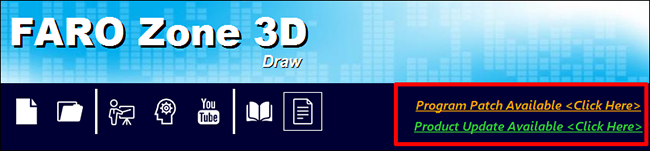FARO Zone 3D 소프트웨어 다운로드, 릴리스 노트 및 설치
FARO ® Zone 3D 다운로드
응용 프로그램 업데이트에서이미 FARO Zone 3D를 사용하고 있고 인터넷에 연결되어 있는 경우 화면 상단의 다운로드 아이콘을 클릭하여 최신 버전으로 업데이트할 수 있습니다. 빨간색 아이콘 이전 버전 프로그램 패치 또는 제품 업데이트 링크를 클릭하고 메시지에 따라 업데이트를 다운로드하고 설치합니다. |
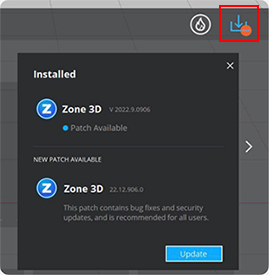 |
|
날짜: 2025년 7월 8일 버전: 2025.7 무료 평가판을 찾고 계신가요? 이 양식은 소프트웨어 다운로드에 대한 액세스만 제공합니다. 평가판을 요청하고 최신 버전을 다운로드하려면 FARO.com 다운로드 페이지를 방문하십시오. |
설치
FARO Zone 3D 애플리케이션에는 많은 파일이 필요하므로 설치를 위해 단일 실행 파일 패키지를 만들 수 없습니다(버전 2021 이상). 대신 프로그램 설치는 일반적으로 보안 웹 서버의 스트리밍 다운로드로 수행됩니다. 이 섹션에서는 인터넷에 연결되거나 연결되지 않은 상태에서 FARO Zone 3D를 설치하는 방법을 설명합니다. 설치되면 FARO 소프트웨어 라이선스 활성화로 이동하여 소프트웨어를 활성화합니다.
인터넷 액세스 사용자
FARO에서 배송한 미디어 스틱의 실행 파일 또는 위 양식의 다운로드 파일을 실행합니다. 파일 이름은 "FZ3"으로 시작하고 다음과 같은 일련의 숫자가 뒤에 옵니다. FZ3_21_0_1204.exe.
이 패키지를 실행하면 컴퓨터에 FARO Zone 3D가 설치됩니다. 설치 프로그램은 필요에 따라 인터넷에 액세스하여 설치를 완료하는 데 필요한 3D 모델과 기타 파일을 다운로드합니다. 설치가 완료되면 제품과 함께 받은 라이선스 키를 입력합니다. 활성화에 대한 자세한 내용은 다음을 참조하십시오. FARO Zone 라이선스 활성화.
인터넷에 액세스할 수 없는 사용자
이전 단계에서 사용한 파일을 설치하려고 하면 오류가 발생하고 프로세스가 중지됩니다. 대신 컴퓨터가 인터넷에 액세스할 수 없는 경우 다음 단계에 따라 FARO Zone 3D를 설치합니다.
- 다음과 같이 설치 파일을 찾거나 다운로드합니다.
- 미디어 스틱(FARO 제공): “\NO INTERNET” 폴더를 엽니다.
- 인터넷 다운로드: FARO Zone 3D “재배포 가능” 패키지를 다운로드하려면 여기를 클릭하십시오. 이 파일은 대용량 파일(~ 5G)이며 연결 속도에 따라 다운로드에 다소 시간이 걸릴 수 있습니다. 다운로드가 완료되면 폴더에 ".zip" 파일 압축을 풉니다.
- 파일 목록을 아래로 스크롤하여 아래 표시된 파일과 유사한 이름을 가진 파일 두 개를 찾습니다. 올바른 파일을 확인하려면 파일 이름 확장자 보기를 켭니다.

- "FZ3"으로 시작하고 다음과 같은 일련의 숫자가 뒤에 오는 .exe 파일을 시작하고 실행합니다. FZ3_21_0_1204.exe. 이 설치 프로그램은 FARO Zone 3D를 실행하는 데 필요한 몇 가지 필수 애플리케이션을 설치합니다.
- 설치 시 더 많은 파일을 다운로드하기 위해 인터넷 액세스를 시도하면 다음과 같은 오류 메시지가 표시됩니다.
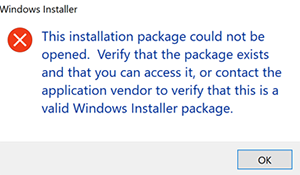
컴퓨터가 인터넷에 연결되지 않아 필요한 파일을 찾을 수 없다는 메시지가 표시됩니다. OK(확인)을 클릭합니다.
- 마지막으로 “FARO Zone 3D.msi” 파일을 시작하고 실행합니다. 이렇게 하면 인터넷에서 다운로드하는 대신 미디어 스틱의 .cab 파일을 사용하여 설치가 진행됩니다.


 업데이트가 있음을 나타내고 녹색 아이콘은
업데이트가 있음을 나타내고 녹색 아이콘은  최신 버전을 실행 중임을 나타냅니다.
최신 버전을 실행 중임을 나타냅니다.